Daptar eusi
Tutorial nunjukkeun cara mariksa ejaan dina Excel sacara manual, nganggo kode VBA, sareng nganggo alat khusus. Anjeun bakal diajar kumaha carana mariksa éjahan dina sél individu jeung rentang, lembar kerja aktip jeung sakabéh workbook.
Sanajan Microsoft Excel lain program ngolah kecap, eta boga sababaraha fitur pikeun digawekeun ku téks, kaasup fasilitas mariksa mantra. Tapi, cek ejaan dina Excel henteu persis sami sareng dina Word. Éta henteu nawiskeun kamampuan canggih sapertos mariksa grammar, atanapi henteu ngagariskeun kecap-kecap anu salah éja nalika anjeun ngetik. Tapi tetep Excel nyadiakeun pungsionalitas mariksa ejaan dasar jeung tutorial ieu bakal ngajarkeun anjeun kumaha carana meunang lolobana eta.
Kumaha ngalakukeun mariksa ejaan dina Excel
Teu paduli nu mana versi nu Anjeun pake, Excel 2016, Excel 2013, Excel 2010 atawa nu leuwih handap, aya 2 cara pikeun ngejah mariksa dina Excel: tombol pita jeung potong kompas keyboard.
Kantun, pilih sél munggaran atawa sél tina nu Anjeun hoyong mimitian pariksa, sarta ngalakukeun salah sahiji ieu:
- Pencét kenop F7 dina kibor Anjeun.
- Klik tombol Ejaan dina tab Review , dina grup Proofing .
Ieu bakal ngalakukeun pamariksaan ejaan dina lembar kerja aktip :
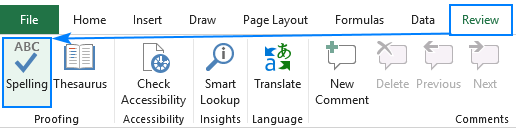
Lamun aya kasalahan kapanggih, jandela dialog Ejaan nembongan:
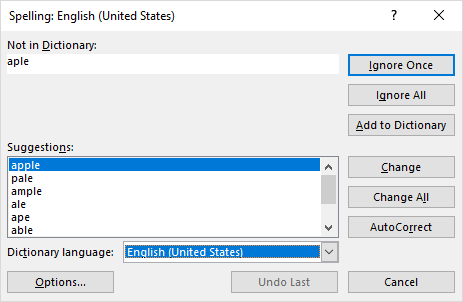
Ka ngabenerkeun kasalahan , pilih hiji pilihan luyu dina Saran , teras klik tombol Robah . Kecap nu salah éja bakal diganti ku kecap nu dipilih jeung kasalahan salajengna bakal dibawa ka perhatian Anjeun.
Lamun "kasalahan" teu bener kasalahan, pilih salah sahiji pilihan ieu:
- Pikeun teu malire kasalahan ayeuna , klik Abaikan Sakali .
- Pikeun teu malire sagala kasalahan sarua jeung kasalahan ayeuna, klik Abaikan Sadaya .
- Pikeun nambahkeun kecap ayeuna kana kamus , klik Tambahkeun kana Kamus . Ieu bakal mastikeun yén kecap anu sami moal dianggap kasalahan nalika anjeun ngalakukeun mariksa mantra waktos salajengna.
- Pikeun ngaganti sadaya kasalahan sami sareng anu ayeuna sareng saran anu dipilih. , klik Robah Sadayana .
- Pikeun ngantepkeun Excel ngabenerkeun kasalahan sakumaha anu dipikahoyong, klik Koréksi Otomatis .
- Pikeun setel basa proofing sejen , pilih tina kotak turun Kamus basa .
- Pikeun nempo atawa ngarobah setelan cek ejaan , klik Pilihan… tombol.
- Pikeun ngeureunkeun prosés koréksi jeung nutup dialog, klik tombol Batalkeun .
Nalika pamariksaan ejaan parantos réngsé, Excel bakal nunjukkeun anjeun pesen anu cocog:
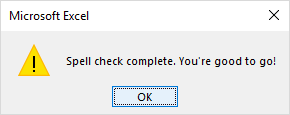
Cék éjahan sél sareng rentang individu
Gumantung kana pilihan anjeun, Excel Spell pariksa prosés béda dina lembar kerja:
Ku milih hiji sél tunggal , anjeun nitah Excel pikeun ngalakukeuncék ejaan dina lambar aktip , kaasup téks dina lulugu kaca, footer, koméntar, jeung grafik. Sél anu dipilih nyaéta titik awal:
- Lamun anjeun milih sél kahiji (A1), sakabéh lambar dipariksa.
- Lamun anjeun milih sababaraha sél séjén, Excel bakal ngamimitian mantra. mariksa ti éta sél terus nepi ka ahir LKS. Nalika sél anu terakhir dipariksa, anjeun bakal dipenta pikeun neraskeun mariksa di awal lambar.
Pikeun cék éjahan hiji sél tinangtu , klik dua kali sél éta pikeun asup. modeu édit, teras ngamimitian mariksa ejaan.
Pikeun mariksa éjahan dina rentang sél , pilih rentang éta teras jalankeun pamariksa ejaan.
Pikeun mariksa ngan sabagian tina eusi sél , klik sél jeung pilih téks nu rék dipariksa dina rumus bar, atawa ganda klik sél tur pilih téks dina sél.
Kumaha mariksa éjahan dina sababaraha lambar
Pikeun mariksa sababaraha lembar kerja pikeun kasalahan éjahan sakaligus, laksanakeun ieu:
- Pilih tab lambar anu anjeun hoyong pariksa. Jang ngalampahkeun ieu, pencét jeung tahan kenop Ctrl bari ngaklik tab.
- Pencét potong kompas cék mantra ( F7 ) atawa klik tombol Ejaan dina tab Review .
Excel bakal mariksa kasalahan éjahan dina sakabéh lembar kerja nu dipilih:
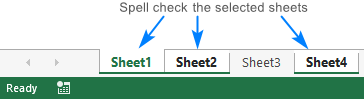
Sawaktos mariksa ejaan réngsé, klik katuhu tab nu dipilih teras klik Barangkeun grup .
Kumaha caranamariksa ejaan sakabéh workbook
Pikeun mariksa ejaan dina sakabéh lambar workbook ayeuna, klik katuhu dina tab lambar mana wae tur pilih Pilih sakabeh Lembar tina menu konteks. Sareng sadaya lambaran anu dipilih, pencét F7 atanapi klik tombol Ejaan dina pita. Leres, éta gampang!
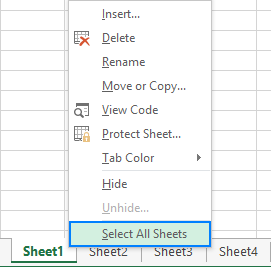
Kumaha cara ngéja téks cek dina rumus
Biasana, Excel henteu mariksa téks anu didorong rumus sabab sél saleresna ngandung rumus, sanes nilai téks:

Tapi, lamun anjeun asup kana mode éditan terus ngajalankeun mariksa ejaan, éta bakal jalan:
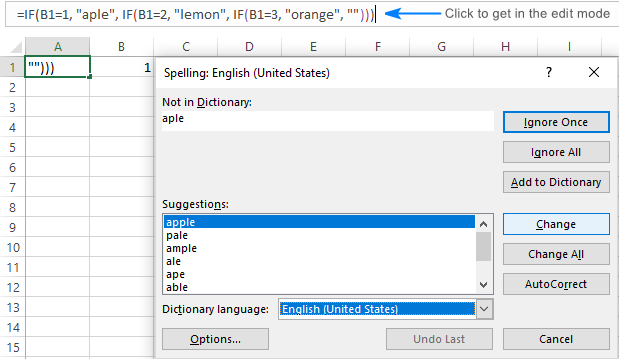
Tangtosna, anjeun kedah mariksa unggal sél masing-masing, anu henteu saé pisan, tapi tetep waé pendekatan ieu tiasa ngabantosan anjeun ngaleungitkeun kasalahan éjahan dina rumus ageung, contona, dina pernyataan IF bersarang multi-level.
Pariksa ejaan dina Excel nganggo makro
Mun anjeun resep ngajadikeun otomatis hal-hal, anjeun tiasa sacara gampil ngajadikeun otomatis prosés milarian kecap-kecap anu salah dieja dina lembar kerja anjeun.
Makro pikeun ngalakukeun mariksa ejaan. dina lambaran aktip
Naon anu langkung saderhana tibatan pencét tombol? Panginten, baris kode ieu :)
Sub SpellCheckActiveSheet() ActiveSheet.CheckSpelling End SubMakro pikeun mariksa ejaan sadaya lembar buku kerja aktip
Anjeun parantos terang yén pikeun milarian kasalahan éjahan dina sababaraha lambar, anjeun milih tab lambar nu saluyu. Tapi kumaha anjeun pariksa lambaran disumputkeun?
Gumantung kana udagan anjeun, make salah sahijimakro handap.
Pikeun mariksa sadaya lembar anu katingali:
Sub SpellCheckAllVisibleSheets() Pikeun Unggal minggu Dina ActiveWorkbook.Worksheets Lamun wks.Visible = Leres Lajeng wks.Aktipkeun wks.CheckSpelling End If Next wks End SubPikeun mariksa sadaya lambar dina workbook aktip, katingali jeung disumputkeun :
Sub SpellCheckAllSheets() Pikeun Unggal wks Dina ActiveWorkbook.Worksheets wks.CheckSpelling Next wks End SubNyorot kecap-kecap anu salah éja dina Excel
Makro ieu ngamungkinkeun anjeun pikeun manggihan kecap-kecap anu salah éja ngan saukur ku ningali lambaranana. Ieu highlights sél ngandung hiji atawa leuwih kasalahan éjahan beureum. Pikeun nganggo warna latar anu sanés, robih kode RGB dina garis ieu: cell.Interior.Color = RGB(255, 0, 0).
Sub HighlightMispelledCells() Taram count Salaku Integer count = 0 Pikeun Unggal sél Dina ActiveSheet.UsedRange Lamun Teu Application.CheckSpelling(Kecap: = cell.Text) Lajeng cell.Interior.Color = RGB(255, 0, 0) cacah = cacah + 1 Tungtung Lamun salajengna sél Lamun cacah & GT; 0 Lajeng MsgBox cacah & amp; "Sél anu ngandung kecap anu salah éja parantos kapanggih sareng disorot." MsgBox sejenna "Henteu aya kecap anu salah éja anu kapendak." End If End SubKumaha ngagunakeun makro mariksa ejaan
Unduh conto buku kerja kami nganggo makro Cek Ejaan, sareng laksanakeun léngkah ieu:
- Buka buku kerja anu diunduh sareng aktipkeun makro upami dipenta.
- Buka buku kerja anjeun sorangan sareng pindah ka lembar kerja anu anjeun hoyong pariksa.
- Pencét Alt + F8, pilih makro, teras klik Jalankeun .
Sample workbook ngandung makro ieu:
- SpellCheckActiveSheet - ngalaksanakeun cék mantra dina lembar kerja aktip.
- SpellCheckAllVisibleSheets - mariksa sakabéh lambar nu katingali dina buku gawé aktip.
- SpellCheckAllSheets - mariksa lambaran nu katingali jeung teu katempo. dina buku kerja anu aktip.
- HighlightMispelledCells - ngarobah warna latar sél anu ngandung kecap-kecap anu salah diéja.
Anjeun ogé tiasa nambihan makro kana lambaran anjeun nyalira. ku nuturkeun pitunjuk ieu: Cara nyelapkeun sareng ngajalankeun kode VBA dina Excel.
Contona, pikeun nyorot sadaya sél anu aya kasalahan éjahan dina spreadsheet ayeuna, jalankeun makro ieu:
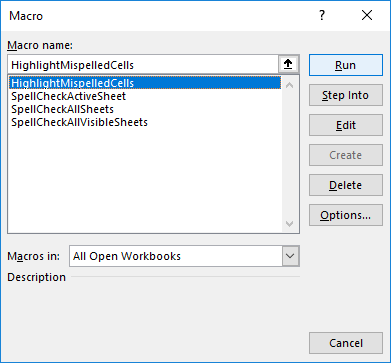
Jeung meunang hasil kieu:
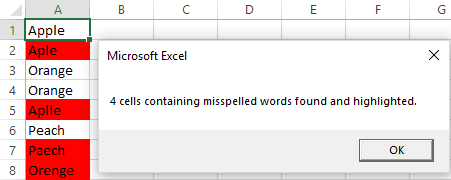
Robah setelan mariksa mantra Excel
Lamun anjeun hoyong tweak paripolah mantra pariksa dina Excel, klik File > Options > Proofing , terus centang atawa pupus centang pilihan ieu:
- Igno re words in uppercase
- Abaikan kecap-kecap nu ngandung angka
- Abaikan file internét jeung alamat
- Badéra kecap-kecap nu diulang
Sadaya pilihan téh mandiri. katerangan, meureun iwal basa-spésifik leuwih (Abdi tiasa ngajelaskeun ngeunaan enforcing ketat ё dina basa Rusia lamun batur paduli :)
The screenshot handap nembongkeun setélan standar:
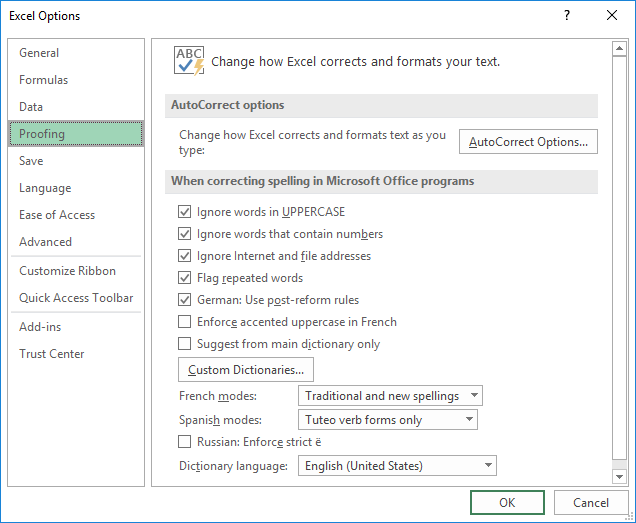
Cék ejaan Excel henteujalan
Lamun mariksa ejaan teu jalan bener dina lembar kerja anjeun, cobian tips ngungkulan basajan ieu:
Tombol éjahan kaluar abu
Paling dipikaresep lembar kerja anjeun ditangtayungan. Pamariksaan ejaan Excel henteu tiasa dianggo dina lembar anu ditangtayungan, janten anjeun kedah ngabuka panyalindungan heula lembar kerja anjeun.
Anjeun dina modeu édit
Nalika dina modeu édit, ngan sél anu anjeun édit ayeuna nyaéta dipariksa pikeun kasalahan éjahan. Pikeun mariksa sakabéh lembar kerja, kaluar tina mode édit, teras jalankeun parios ejaan.
Téks dina rumus henteu dipariksa
Sél anu ngandung rumus henteu dicentang. Pikeun ngeja téks dina rumus, asup kana mode édit.
Teangan salah cetak sareng salah cetak nganggo Fuzzy Duplicate Finder
Salian ti pungsionalitas mariksa ejaan Excel anu diwangun, para pangguna urang Ultimate Suite tiasa gancang mendakan sareng ngalereskeun kasalahan ku cara ngagunakeun alat khusus anu aya dina tab Ablebits Alat handapeun Teangan sareng Ganti :
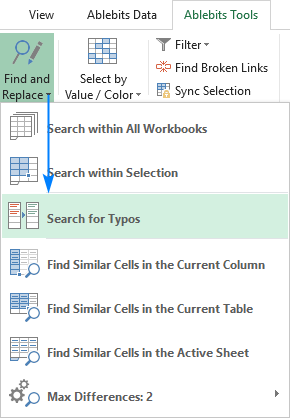
Ngaklik tombol Search for Typos muka jandela Fuzzy Duplicate Finder di sisi kénca jandela Excel anjeun. Anjeun kedah milih rentang pikeun mariksa kasalahan lepat sareng ngonpigurasikeun setélan pikeun milarian anjeun:
- Jumlah max karakter anu béda - ngawates jumlah béda anu kedah dipilarian.
- Jumlah karakter minimum dina kecap/sél - ngaluarkeun nilai anu pondok pisan tina pamilarian.
- Sélna ngandung kecap anu misah.dibatesan ku - pilih kotak ieu lamun sél anjeun bisa ngandung leuwih ti hiji kecap.
Kalayan setelan nu bener dikonpigurasikeun, klik tombol Teangan typo .
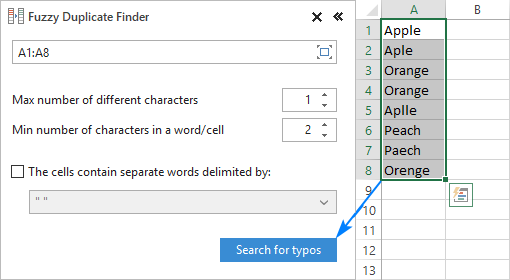
Add-in mimiti milarian niléy anu béda dina 1 atanapi langkung karakter, sakumaha anu anjeun jelaskeun. Saatos pamilarian parantos réngsé, anjeun bakal dibere daptar patandingan fuzzy anu kapendak anu dikelompokkeun dina titik sapertos anu dipidangkeun dina screenshot di handap.
Ayeuna, anjeun kedah nyetél nilai anu leres pikeun unggal titik. Jang ngalampahkeun ieu, legakeun grup, teras klik simbol cék dina kolom Action gigireun nilai katuhu:
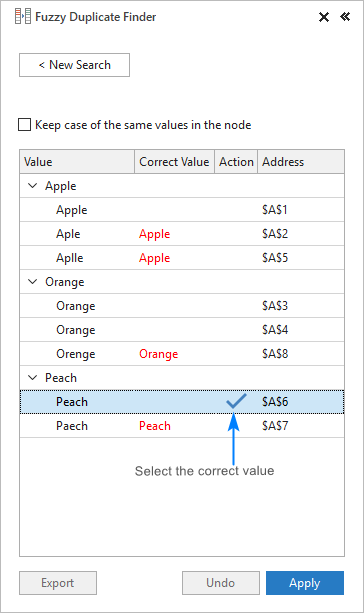
Mun node teu ngandung kecap nu bener, klik dina kotak Nilai Bener gigireun item root, ketik kecap, terus pencét Lebetkeun .
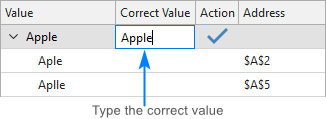
Sanggeus nangtukeun nilai nu bener ka sadaya titik, klik tombol Terapkeun , sareng sadaya kasalahan lepat dina lembar kerja anjeun bakal dibenerkeun sakaligus:
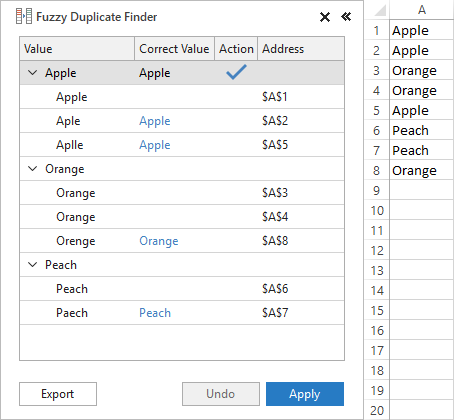
Kumaha anjeun ngalakukeun mantra. pariksa dina Excel kalawan Fuzzy Duplikat Panimu. Upami anjeun panasaran pikeun nyobian ieu sareng 70+ langkung alat profésional pikeun Excel, anjeun wilujeng sumping pikeun ngaunduh versi uji coba Ultimate Suite kami.

